
先锋云盘电脑版(服务器端+网页版)是一款免费的分布式云盘系统及搭建云服务器解决方案,先锋云盘人人都能搭建的私人云端存储系统。提供多种云盘服务,各种云端储存功能都在这里,同时先锋云盘电脑版还可以为我们免费打造多种云盘系统,欢迎各位前来下载体验。
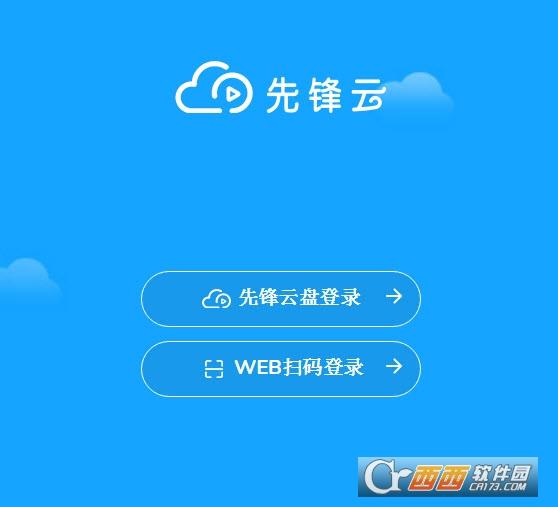
网盘说明
先锋云盘是零与壹软件继“影音先锋”后又一倾力为用户精心打造的私密云存储产品,您可将重要的内容,如视频、图片、音乐、文档一键备份到云端;采用加密技术保护隐私,文件传输和储存既安全又可靠;多端数据同步,资料能够随时随地携带,您可以即时查看和管理云盘内的私密点滴。
网盘特色
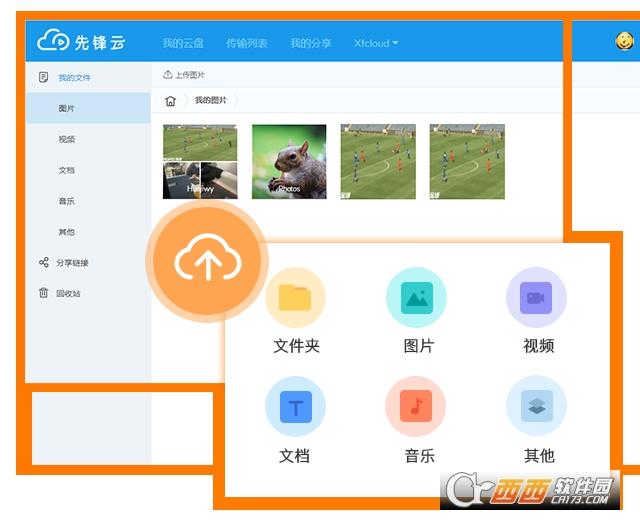
资料存储
您可以添加视频、照片等上载到云盘存储
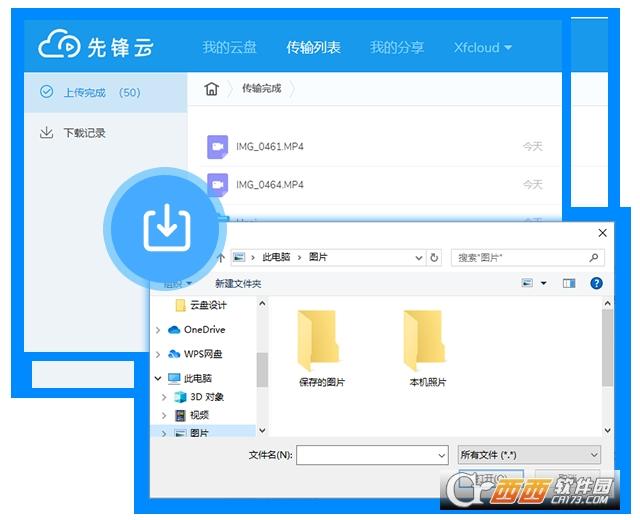
极速传输
文件上传下载尊享极速传输不限速
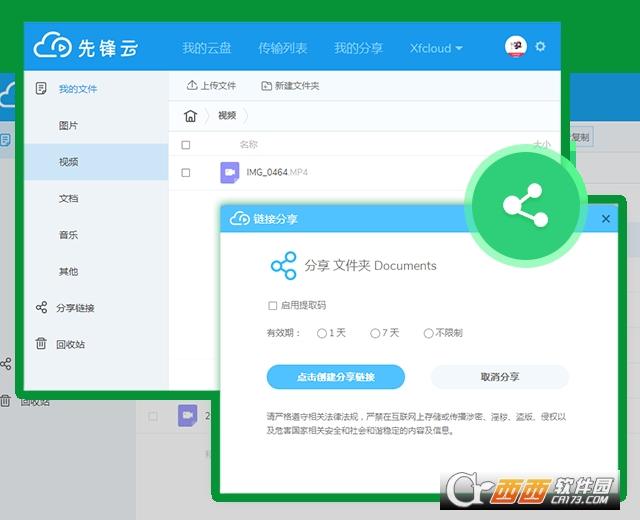
便捷分享
把文件轻松简单的分享给他人
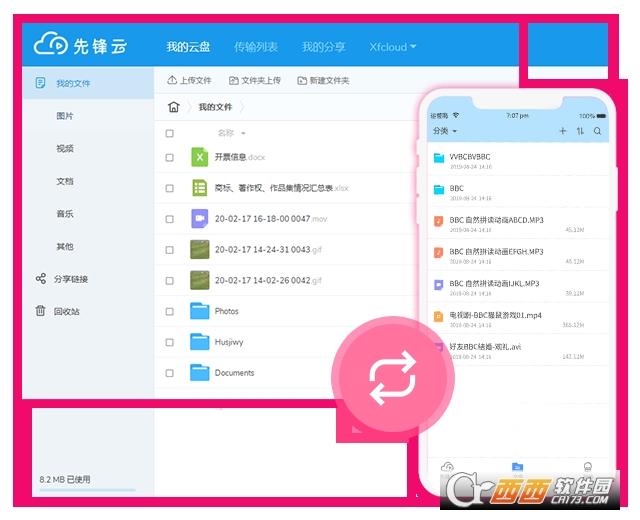
多端同步
可将视频、照片等资料上传到云盘存储查看和管理
配置教程
下载安装包后,解压存放在剩余空间足够大的磁盘根目录下,例如D:\XfcloudSoftRoot目录下。注意目录不要包含中文和空格。
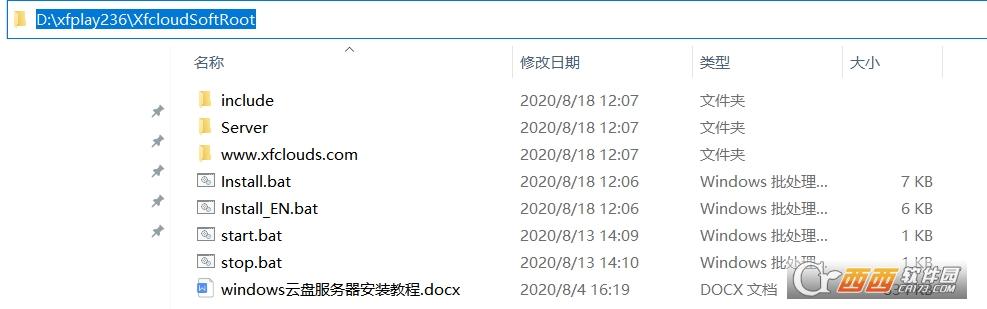
<安装包内文件结构图
在目录内找到Install.bat批处理文件(Install_EN.bat是英文版),两者功能一致。按您的windows操作系统是英文版还是中文版选择对应批处理文件。右键Install.bat文件,在菜单中选择“以管理员身份运行”。在弹出的命令行窗口中按提示进行安装即可。
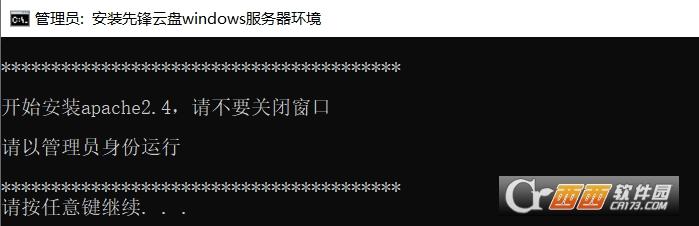
<按回车继续执行脚本
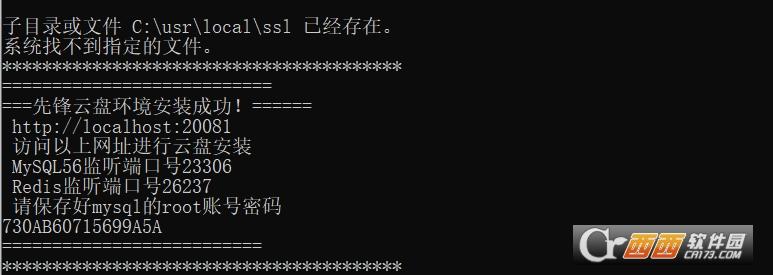
<安装成功的界面
服务器环境安装成功,命令行窗口会显示环境正在监听的端口号信息,站点运行在20081端口。
安装环境会在C:\usr\local\ssl部署一份openssl.cnf文件,这个是apache和php用到的openssl组件配置文件。不可以删除。
站点初始化
打开(Chrome,Edge或火狐等浏览器)浏览器,在地址栏输入网址https://localhost:20081/admin访问云盘站点,并进行初始化安装。
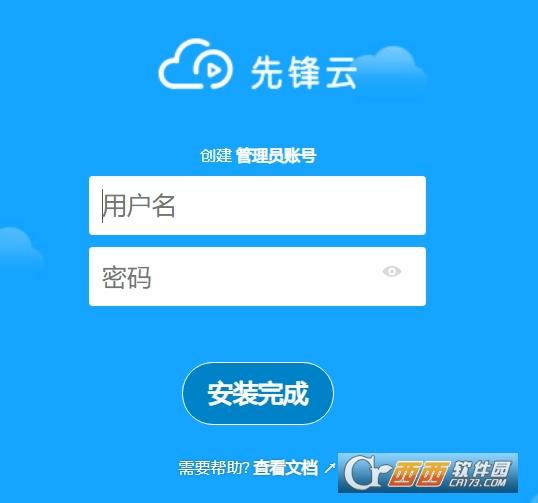
初始化站点时,在界面输入管理员的账号和密码。点击底部的“安装完成”按钮,耐心等待云盘站点安装(大约需要2-3分钟,不要刷新页面),成功后系统自动登录进入后台默认界面。
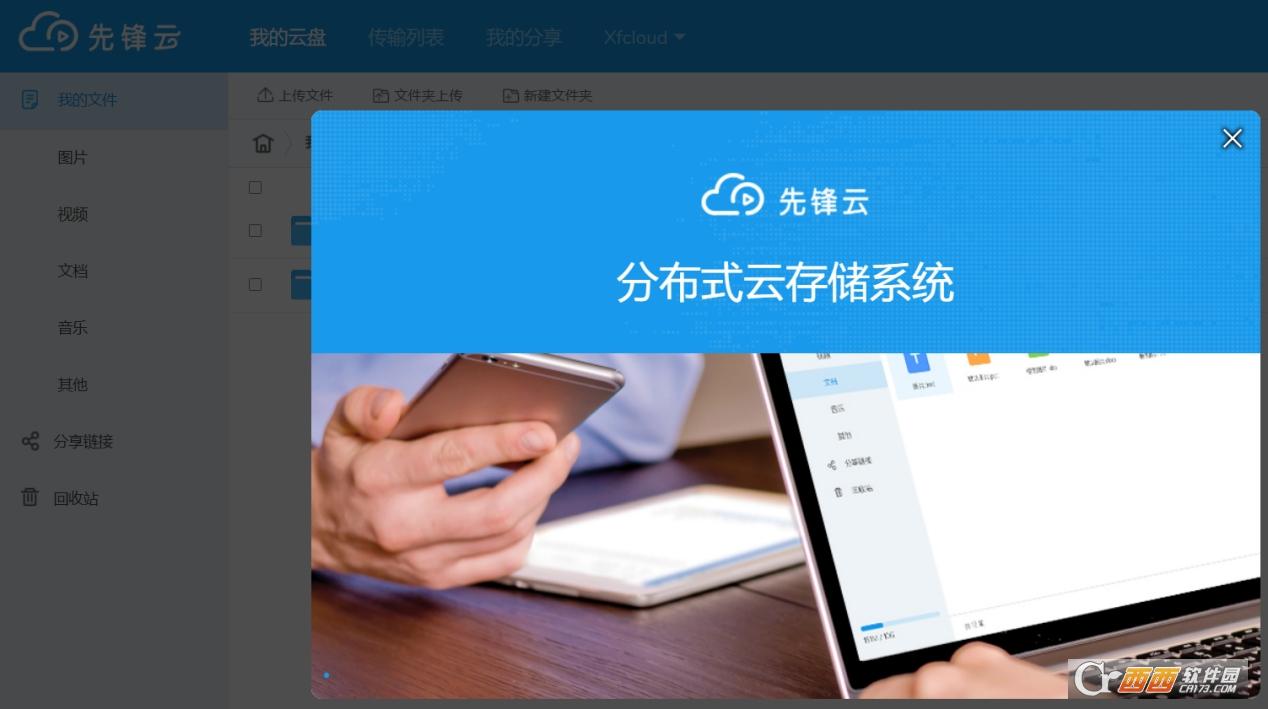
如果你的windows电脑已经有一个公网IP,那么通过https://公网IP:20081来访问您的站点(需在云盘后台绑定IP,参考后面教程)。
先锋云盘安装脚本在windows系统增加三个服务,并设置为开机启动服务,同时可在计算机管理器内方便管理服务。
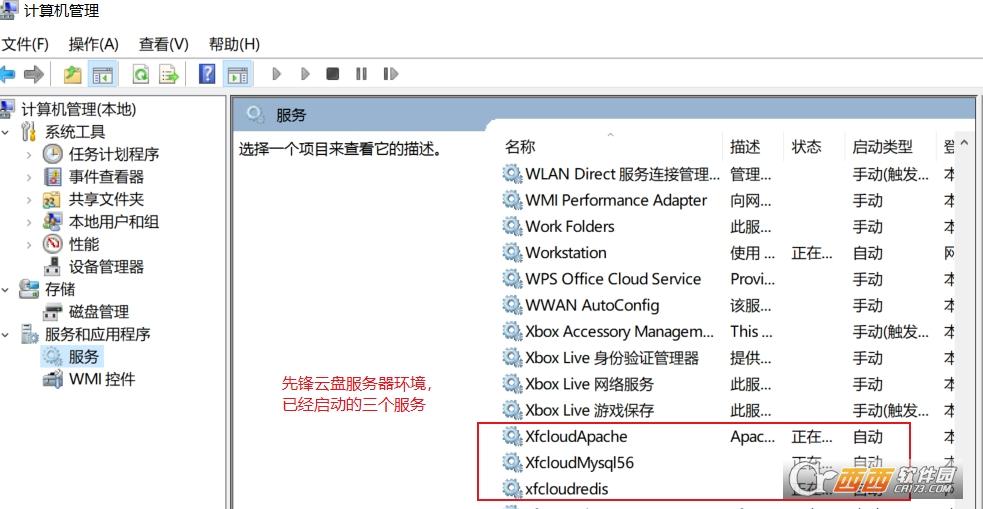
XfcloudApache是apache服务,默认监听20081端口。XfcloudMysql56是mysql服务,默认监听23306端口,root账号的密码在安装包的include目录内my-pass.ini文件保存,此文件不可以删除或更改,因为重装环境时需要此密码。Xfcloudredis是redis服务,监听26237端口。通过cmd命令net[stop|start]服务名,启动或者停止服务,例如:启动apache服务netstartXfcloudApache停止apache服务netstopXfcloudApache其他的服务用同样的命令格式完成操作。
站点绑定公网IP或者域名
通过https://localhost:20081/admin用安装时候的管理员账号和密码登录到后台,设置域名激活信息,完成绑定公网IP或者域名操作。
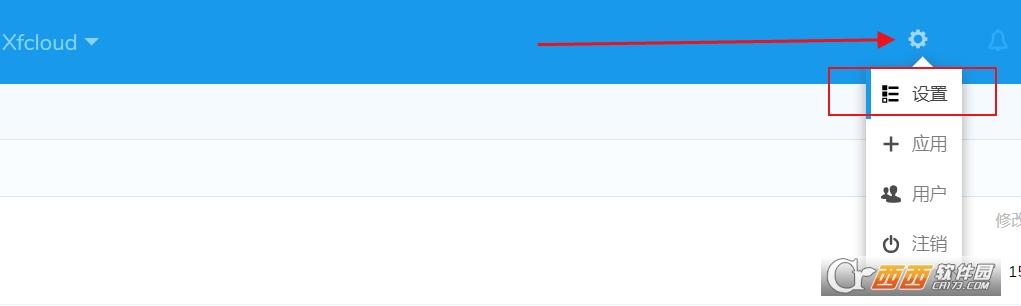
进入到设置域名激活的操作界面。
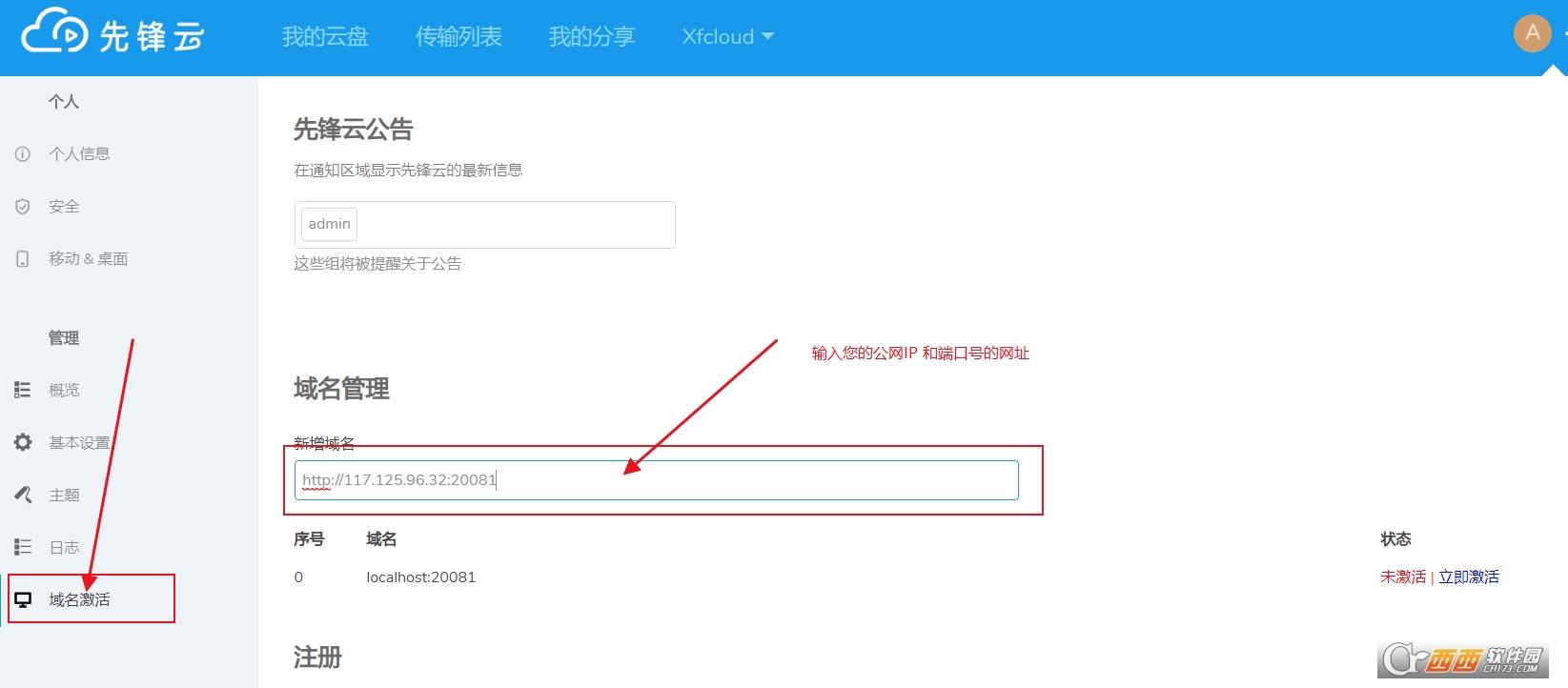
域名管理栏新增域名或公网IP,域名列表的对应状态栏,点击“立即激活”按钮激活和绑定(只有公网IP、正常解析到计算机的域名才能被激活)。
正常激活的公网IP、域名才能通过https://公网IP:20081/login进行扫码登录和手机APP登录。
这样就完成配置啦!
搭建先锋云盘简易教程
第一步
Centos7系统安装命令:
wgethttps://xfcloud.xfplay.com/xfcloudInstall.tar.gz-cOxfcloudInstall.tar.gz&&tarzxfxfcloudInstall.tar.gz&&cdxfcloudInstall&&?LNMP_Auto="y"Default_Website_Dir="/home/xfplay_cloud"DB_Root_Password="Xfcloud111"?SiteDomain="192.168.142.134"NginxPort="20081"./install.shlnmp
参数DB_Root_Password="Xfcloud111"修改成您的密码,即Xfcloud111换成您要设置的密码;这个参数是mysql的root密码以及云盘后台管理员账号admin的密码;注意密码长度一定要大于8位字符,包含大小写和字母,不含特殊字符。
用你的站点域名替换SiteDomain="192.168.142.137"中的192.168.142.137成你的域名;
参数Default_Website_Dir是设置安装目录,一般把站点安装到磁盘空间较大的目录,注意目录结尾无“/”;
参数NginxPort设置nginx监听的端口号。
Ubuntu16.04.6系统安装
安装包下载并安装,把下面命令的DB_Root_Password的值换成你的管理员密码,SiteDomain的值换成你的服务器IP地址。其他参数同centos版一致解释。
wgethttps://xfcloud.xfplay.com/xfcloudInstall_ubuntu.tar.gz-cOxfcloudInstall.tar.gz&&tarzxfxfcloudInstall.tar.gz&&cdxfcloudInstall&&LNMP_Auto="y"Default_Website_Dir="/home/xfplay_cloud"DB_Root_Password="Xfcloud111"?SiteDomain="192.168.142.139"NginxPort="20081"./install.shlnmp
如果提示没有权限安装,可以用suroot到root权限下安装。
安装后的目录结构部署和centos7的教程一致。
第二步
https://testcloud3.xfplay.com:20081/admin?把testcloud3.xfplay.com:20081替换为你的IP
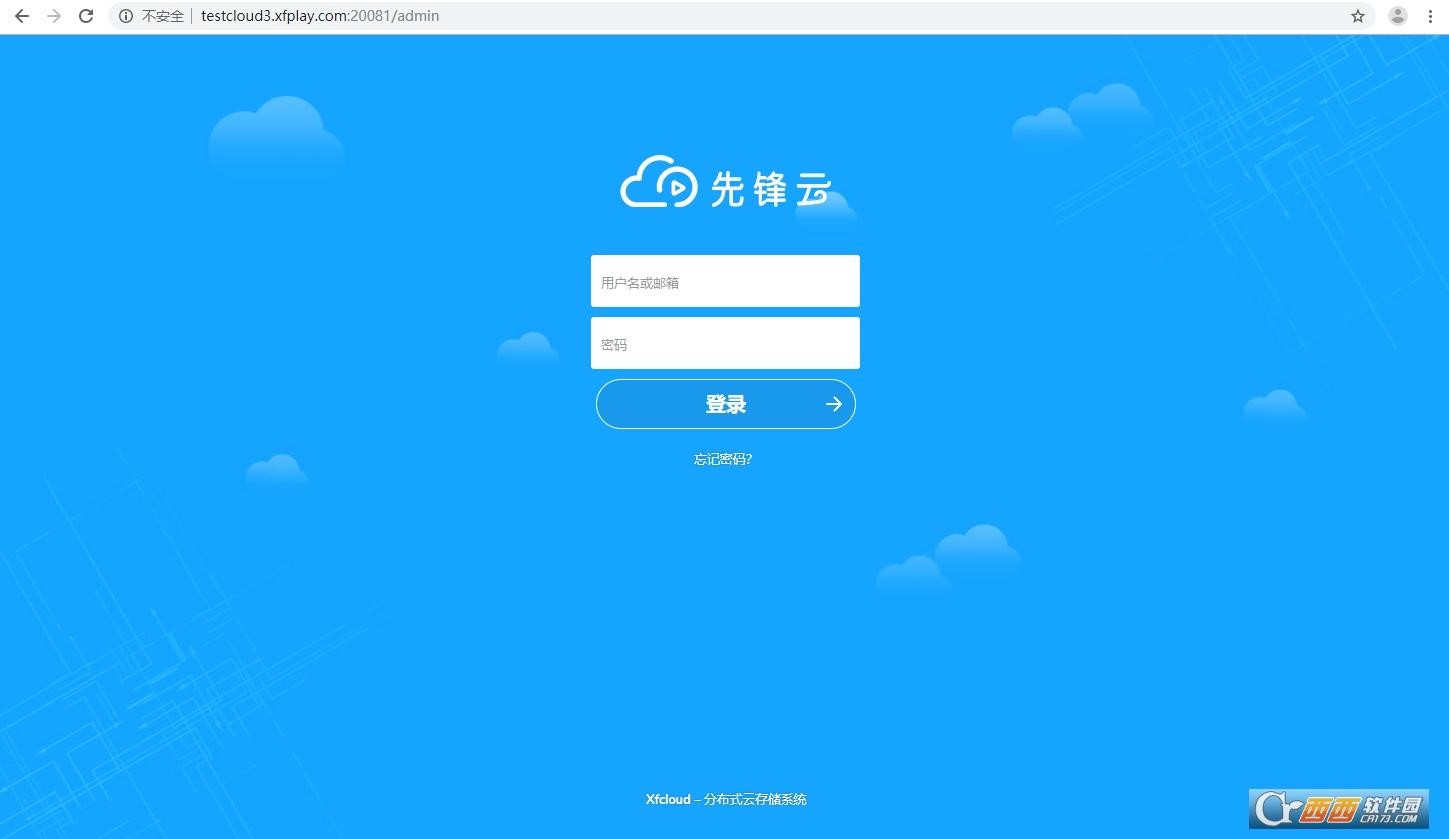
第三步
使用Admin系统管理员进入------设置--------域名激活,激活你的域名或IP
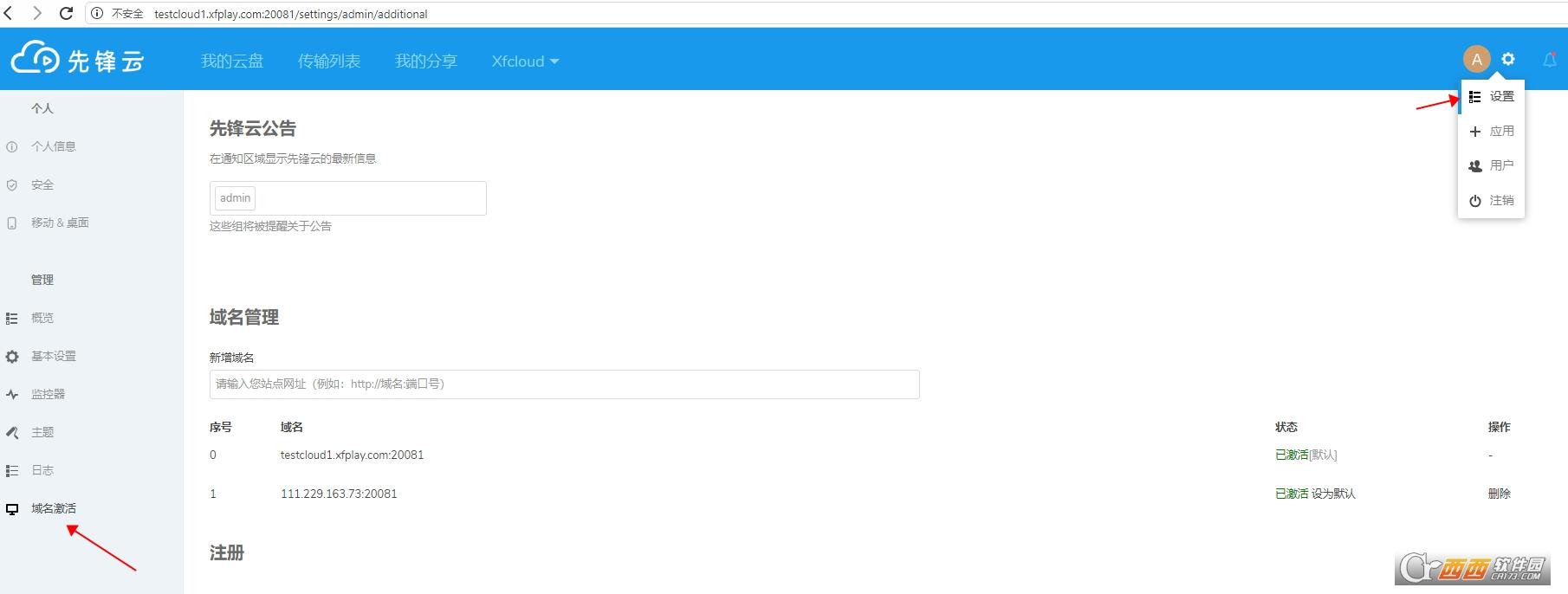
这样就完成配置啦!
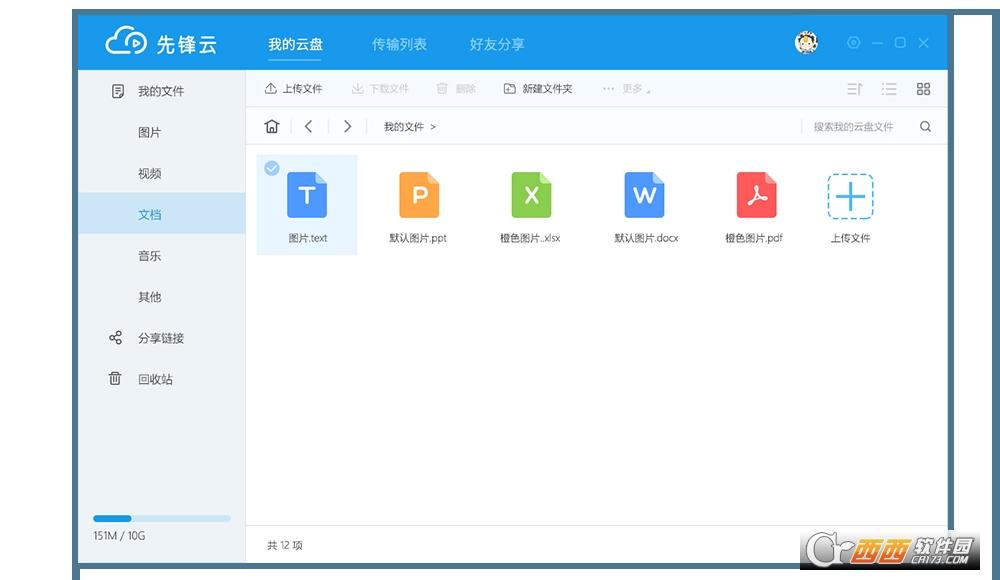
Tags:云盘服务器,搭建教程,云服务器.
 sketchup自动生成三维城市插件placemaker滤镜插件 / 636.27MB / 2017-7-3 / Android / /
sketchup自动生成三维城市插件placemaker滤镜插件 / 636.27MB / 2017-7-3 / Android / / 小编点评:placemaker是一款非常好用.
下载 超级Flv视频转换器视频转换 / 771.89MB / 2020-8-19 / WinXP / /
超级Flv视频转换器视频转换 / 771.89MB / 2020-8-19 / WinXP / / 小编点评:超级FLV视频转换器是一款功能强大的FLV视频转换.
下载 废客MP3批量转换器音频处理 / 885.46MB / 2020-5-3 / WinAll, WinXP / /
废客MP3批量转换器音频处理 / 885.46MB / 2020-5-3 / WinAll, WinXP / / 小编点评:废客MP3批量转换器是一款支持WA.
下载 AMR转MP3转换器FreeStar AMR MP3 Converter音频处理 / 62.36MB / 2018-7-13 / WinAll, WinXP / /
AMR转MP3转换器FreeStar AMR MP3 Converter音频处理 / 62.36MB / 2018-7-13 / WinAll, WinXP / / 小编点评:AMR是手机上常见的音频格式,通常比MP.
下载 劝学课件制作软件教育学习 / 622.18MB / 2010-2-2 / WinAll, WinXP, Win7, win8 / /
劝学课件制作软件教育学习 / 622.18MB / 2010-2-2 / WinAll, WinXP, Win7, win8 / / 小编点评:劝学课件制作软件是一款非常不错的课.
下载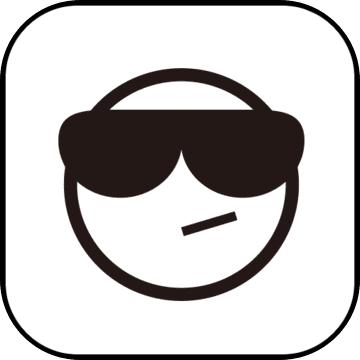 ESET NOD32反病毒软件其它杀软 / 182.98MB / 2019-1-21 / Vista, Win2003, WinXP / /
ESET NOD32反病毒软件其它杀软 / 182.98MB / 2019-1-21 / Vista, Win2003, WinXP / / 小编点评:ESETNOD32安全套装4.0秉承了N.
下载 2020卡巴斯基最新官方免费版木马查杀 / 756.77MB / 2020-1-18 / WinAll / /
2020卡巴斯基最新官方免费版木马查杀 / 756.77MB / 2020-1-18 / WinAll / / 小编点评:卡巴斯基是一款全球使用第一的收费杀.
下载 喂来猫之密码管理密码相关 / 748.1MB / 2019-7-23 / WinAll / /
喂来猫之密码管理密码相关 / 748.1MB / 2019-7-23 / WinAll / / 小编点评:喂来猫之密码管理是喂来猫软件的提取的单文件.
下载 百度云盘下载地址解析助手下载工具 / 909.96MB / 2023-9-24 / WinAll, Win7 / /
百度云盘下载地址解析助手下载工具 / 909.96MB / 2023-9-24 / WinAll, Win7 / / 小编点评:百度云盘下载地址解析助手是一款免费的百.
下载 新浪UC蝴蝶版聊天室辅助插件聊天其它 / 717.71MB / 2017-7-1 / WinXP, WinAll / /
新浪UC蝴蝶版聊天室辅助插件聊天其它 / 717.71MB / 2017-7-1 / WinXP, WinAll / / 小编点评:本插件未改任何UC原文件,下载后解压.
下载 AE动态模糊插件(ReelSmart MotionBlur Pro)滤镜插件 / 473.4MB / 2015-5-10 / WinAll / /
AE动态模糊插件(ReelSmart MotionBlur Pro)滤镜插件 / 473.4MB / 2015-5-10 / WinAll / / 小编点评:ReelSmartMotionBlu.
下载 宽带共享(HomeShare)网络共享 / 580.85MB / 2017-11-15 / WinXP, WinAll / /
宽带共享(HomeShare)网络共享 / 580.85MB / 2017-11-15 / WinXP, WinAll / / 小编点评:HomeShare是一款功能强大,
下载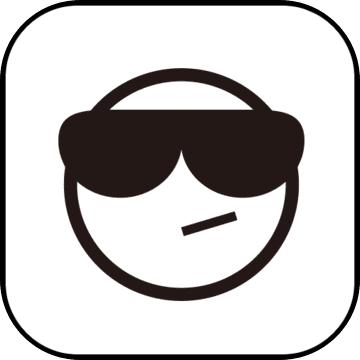 谷歌浏览器扩展FastestChrome浏览辅助 / 170.32MB / 2018-4-30 / WinAll, WinXP / /
谷歌浏览器扩展FastestChrome浏览辅助 / 170.32MB / 2018-4-30 / WinAll, WinXP / / 小编点评:这是谷歌浏览器的扩展。获取自动翻页加.
下载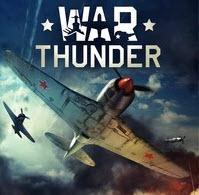 战争雷霆国服客户端下载器
战争雷霆国服客户端下载器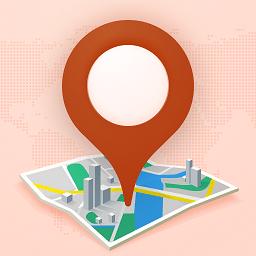 贝斗智驾导航app下载-贝斗智驾导航官方版下载v1.0.0 安卓版
贝斗智驾导航app下载-贝斗智驾导航官方版下载v1.0.0 安卓版 猫里奥2019游戏下载-猫里奥2019手机版下载v1.1.1 安卓版
猫里奥2019游戏下载-猫里奥2019手机版下载v1.1.1 安卓版 带动物回家破解版下载-带动物回家内购破解版下载v1.8.1 安卓无限金币版
带动物回家破解版下载-带动物回家内购破解版下载v1.8.1 安卓无限金币版 投影寻真完整破解版下载-投影寻真完整解锁版下载v1.1.2 安卓最新版
投影寻真完整破解版下载-投影寻真完整解锁版下载v1.1.2 安卓最新版 领主之战2中文版下载-领主之战2最新版本下载v1.0.265 安卓版
领主之战2中文版下载-领主之战2最新版本下载v1.0.265 安卓版 宝螺优创软件下载-宝螺优创app下载v0.0.24 安卓版
宝螺优创软件下载-宝螺优创app下载v0.0.24 安卓版 匯中标app下载-匯中标手机版下载v2.4.7 官网安卓版
匯中标app下载-匯中标手机版下载v2.4.7 官网安卓版 奔跑吧精灵手游下载-奔跑吧精灵游戏下载v1.0.0 安卓版
奔跑吧精灵手游下载-奔跑吧精灵游戏下载v1.0.0 安卓版 孤岛饥荒求生游戏下载-孤岛饥荒求生最新版下载v3.1 安卓版
孤岛饥荒求生游戏下载-孤岛饥荒求生最新版下载v3.1 安卓版 有好活软件下载-有好活app下载v1.4.2 安卓版
有好活软件下载-有好活app下载v1.4.2 安卓版 肿瘤科医院挂号app下载-肿瘤科医院挂号软件下载v1.3.0 安卓版
肿瘤科医院挂号app下载-肿瘤科医院挂号软件下载v1.3.0 安卓版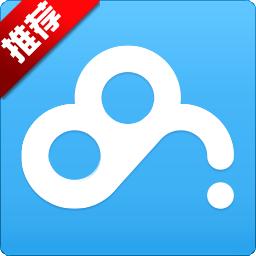
BaiduPanKeygen软件
 浏览辅助 / 763.36MB / 2022-9-29 / WinAll / / 下载
浏览辅助 / 763.36MB / 2022-9-29 / WinAll / / 下载
终焉的安息地2.0.3
 游戏地图 / 463.56MB / 2015-2-9 / WinAll, WinXP, Win7, win8 / / 下载
游戏地图 / 463.56MB / 2015-2-9 / WinAll, WinXP, Win7, win8 / / 下载
元贝驾考(驾考软件)V2.2下载
 考试系统 / 440.27MB / 2013-4-4 / Win7,WinXP / 简体中文 / 共享软件 下载
考试系统 / 440.27MB / 2013-4-4 / Win7,WinXP / 简体中文 / 共享软件 下载
博尔证券V4.1.66下载
 股票软件 / 652.28MB / 2017-5-30 / Win8,Win7,WinXP / 简体中文 / 免费软件 下载
股票软件 / 652.28MB / 2017-5-30 / Win8,Win7,WinXP / 简体中文 / 免费软件 下载
上证早知道V4.0.0.0下载
 股票软件 / 431.45MB / 2013-1-15 / Win8,Win7,WinXP / 简体中文 / 免费软件 下载
股票软件 / 431.45MB / 2013-1-15 / Win8,Win7,WinXP / 简体中文 / 免费软件 下载
ASCII Art Studio(字符图形编辑工具)V2.2.1下载
 图像其他 / 520.68MB / 2011-4-3 / Win7,Vista,Win2003,WinXP / 英文 / 共享软件 下载
图像其他 / 520.68MB / 2011-4-3 / Win7,Vista,Win2003,WinXP / 英文 / 共享软件 下载
IconBook(图标资源管理器)V4.15下载
 图像浏览 / 984.45MB / 2021-9-28 / Win8,Win7,WinXP / 英文 / 共享软件 下载
图像浏览 / 984.45MB / 2021-9-28 / Win8,Win7,WinXP / 英文 / 共享软件 下载
电影挖掘机V1.9.0.0下载
 网络其它 / 549.63MB / 2010-9-15 / Win8,Win7,WinXP / 简体中文 / 免费软件 下载
网络其它 / 549.63MB / 2010-9-15 / Win8,Win7,WinXP / 简体中文 / 免费软件 下载
希沃班级优化大师电脑版下载-希沃班级优化大师 v2.0.12.972
 教育管理 / 518.31MB / 2019-10-22 / WinAll / 简体中文 / 免费软件 下载
教育管理 / 518.31MB / 2019-10-22 / WinAll / 简体中文 / 免费软件 下载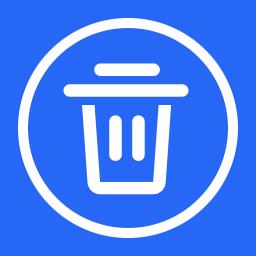
联想软件卸载工具下载-联想软件卸载工具 v1.0.20.1116
 卸载清理 / 905.1MB / 2021-6-9 / WinAll / 简体中文 / 免费软件 下载
卸载清理 / 905.1MB / 2021-6-9 / WinAll / 简体中文 / 免费软件 下载
快速收银系统零售版下载-快速收银系统 v1.1090.23
 商业贸易 / 676.35MB / 2015-7-13 / WinAll / 简体中文 / 免费软件 下载
商业贸易 / 676.35MB / 2015-7-13 / WinAll / 简体中文 / 免费软件 下载
居鲸智能app下载-居鲸智能 v1.0.3 手机版
 生活服务 / 547.89MB / 2016-11-17 / / 下载
生活服务 / 547.89MB / 2016-11-17 / / 下载
美女缝纫店(暂未上线)
 模拟游戏 / 486.90MB / 2020-10-15 / Win8,Win7,Vista,WinXP / 英文 / 免费软件 下载
模拟游戏 / 486.90MB / 2020-10-15 / Win8,Win7,Vista,WinXP / 英文 / 免费软件 下载